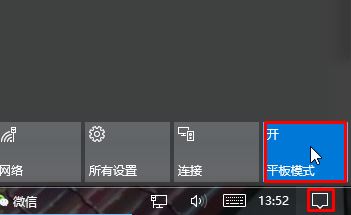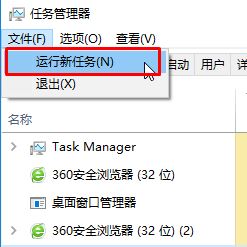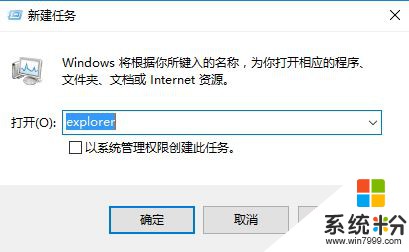Win10桌麵圖標消失鼠標右鍵無效的修複方法!
時間:2017-04-06 來源:互聯網 瀏覽量:
win10桌麵圖標消失鼠標右鍵無效該怎麼辦呢?遇到這樣的情況是由於係統資源管理器進程錯誤或者開啟了平板模式導致的。下麵係統粉小編給大家分享下解決方法。
Win10桌麵圖標消失鼠標右鍵無效 情況一:平板模式
1、點擊任務欄左下角操作中心按鈕,查看【平板模式】是否顯示開,隻需點擊【平板模式】將其關閉即可。
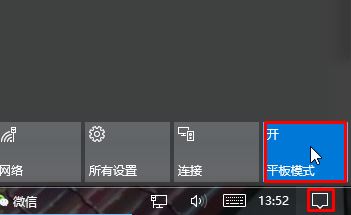
Win10桌麵圖標消失鼠標右鍵無效 情況二:資源管理器出錯
1、按下【ctrl+alt+delete】,點擊【任務管理器】;
2、點擊【文件】-【運行新任務】;
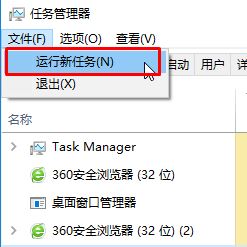
3、輸入:explorer.exe 點擊確定即可。
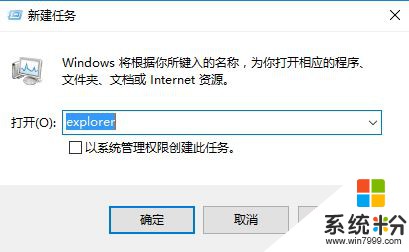
以上就是Win10桌麵圖標消失鼠標右鍵無效的修複方法!